IPad: Jak włożyć lub wyjąć kartę SIM
Dowiedz się, jak uzyskać dostęp do karty SIM w Apple iPad dzięki temu poradnikowi.
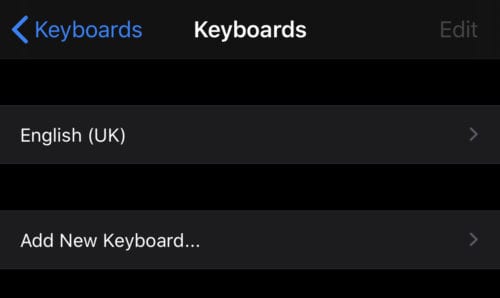
Emoji to zabawne małe zestawy obrazów, których można użyć do ożywienia wiadomości tekstowych. Ogólny wygląd emotikonów jest ustandaryzowany, więc są widoczne na wszystkich platformach, chociaż wiele platform nieco zmienia styl graficzny. Innymi słowy, chociaż możesz wysyłać i odbierać serca, na przykład na urządzeniach z Androidem i iOS, kolor i kształt mogą się nieco różnić.
Klawiatury z emotikonami to najłatwiejszy sposób ich używania – tak jak w przypadku zwykłej klawiatury, do każdego klawisza przypisany jest jeden emotikon. Ten przewodnik przeprowadzi Cię przez proces dodawania klawiatury Emoji do iPhone'a.
Aby dodać klawiaturę, musisz otworzyć aplikację Ustawienia, wybierając Ustawienia > Ogólne > Klawiatura > Klawiatury. Tutaj możesz zobaczyć listę aktualnie zainstalowanych klawiatur.
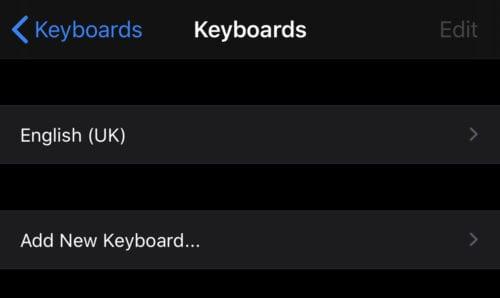
Dodatkowe klawiatury są dostępne w Ustawienia > Ogólne > Klawiatura > Klawiatury.
Aby dodać klawiaturę emoji, stuknij „Dodaj nową klawiaturę…”, a następnie przewiń listę posortowaną alfabetycznie i stuknij „Emoji”.
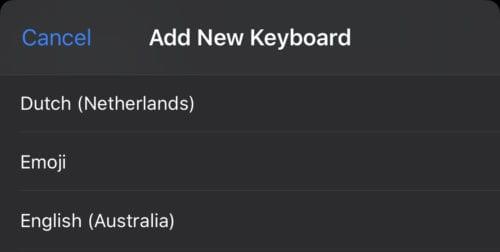
Przewiń w dół i dotknij "Emoji" na liście klawiatur, aby je dodać.
Dotknięcie Emoji natychmiast doda klawiaturę do telefonu. Jeśli chcesz go później usunąć, wróć do przeglądu klawiatur, dotknij przycisku edycji w prawym górnym rogu, a następnie odpowiedniej czerwonej ikony minusa.
Aby użyć nowej klawiatury emoji, otwórz normalną klawiaturę, zaczynając gdzieś pisać. Na pasku pod klawiaturą znajduje się nowa ikona buźki, dotknij jej, aby otworzyć klawiaturę emoji.
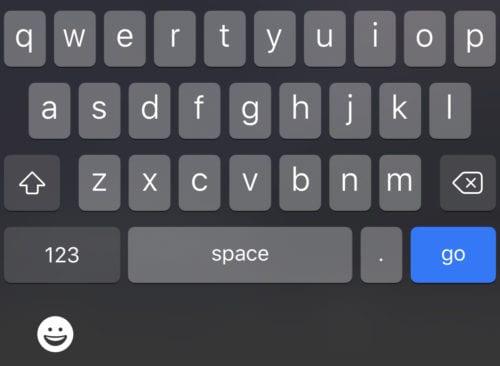
Aby otworzyć klawiaturę Emoji, dotknij ikony buźki pod normalną klawiaturą.
Klawiatura emoji działa jak każda inna klawiatura, wystarczy dotknąć dowolnego emoji, a pojawi się w miejscu, w którym piszesz. Aby przełączyć się z powrotem na domyślną klawiaturę, naciśnij ikonę klawiatury ABC w miejscu, w którym wcześniej znajdowała się buźka.

Aby wrócić do normalnej klawiatury, dotknij ikony klawiatury pod klawiaturą emoji.
Dowiedz się, jak uzyskać dostęp do karty SIM w Apple iPad dzięki temu poradnikowi.
W tym poście omawiamy, jak rozwiązać problem, w którym funkcje nawigacyjne i GPS nie działają poprawnie na Apple iPhone.
Rozwiąż błąd, w którym nie można otworzyć strony, zbyt wiele przekierowań. Pojawia się on podczas przeglądania Internetu na iPhonie lub iPadzie firmy Apple.
Chcesz pomieszać sprawy i zmienić ikonę aplikacji na iPhonie? Oto sprytne obejście wykorzystujące natywną aplikację Skróty, która może Ci w tym pomóc.
Chcesz się dowiedzieć, czy możesz pobrać rozszerzenia do Chrome na iPada? Przeczytaj ten artykuł, aby odkryć najlepszą odpowiedź i alternatywy w 2023 roku.
Jeśli masz zegarek Apple Watch, musisz nauczyć się blokować i odblokowywać zegarek Apple. Możesz także odblokować zegarek Apple Watch za pomocą iPhonea.
Możesz używać dwóch kont Snapchat lub wielu kont Snapchat na jednym iPhonie. Wykonaj poniższe czynności, aby mieć 2 konta Snapchat na 1 iPhonie.
Ustaw swój Apple iPhone lub iPad na automatyczne pisanie wielkimi literami lub wyłącz tę funkcję za pomocą tego szczegółowego samouczka.
Szukasz tapet z efektem głębi na iOS 16 dla swojego iPhone
Za pomocą ikony (i) na Apple Watch możesz uzyskać istotne informacje o swoim urządzeniu. Poznaj wszystkie ikony Apple Watch i ich znaczenie.







